ローテーブルの脚を替えて高さ約70cmのテーブルにするメリットが凄い!
目次
ローテーブルでPC作業することに嫌気がさしてきました。
腰が痛いんです。ブログを書いていてもすぐに休憩したくなります。(休憩≒寝る)
そこで高さ70cmぐらいのテーブルを買おうと思いました。
一般的にこのぐらいの高さがちょうど良いみたい。
微妙な調整は椅子にクッション敷いたり、アジャスターで対処できるでしょう。
検索していたら、テーブルよりも良い商品をみつけました!
それは「テーブルの脚」。
ローテーブルでPC作業はつらい!?
昭和時代の古屋に引っ越してから、ローテーブルにPC一式を設置しておりました。
畳の上にローテーブル、そしてPC。
これが思った以上にデメリットがありました(>_<)
★ローテーブルでPC作業をするデメリット(個人的感想です)
×腰が痛くなる。
×机の下に収納が困難。
×幼児がいたずらをする。
×なんか疲れる
×集中できない
正座はしてないので足は痛くなかったですが、
腰が痛くなると集中力も続かないです。
たぶんローテーブルを使ってる学校や職場とかない(応接室等を除く)と思うので、
作業性を考えるとハイタイプの机が良いのでしょう。
ローテーブルでPC作業をすると、幼い子供によるいたずらに苦しめられます。
ハイハイしはじめたらもうダメ。
マウスやキーボードを触るし、ケーブルを引っ張ったり噛んだりします。
しばらく目を離すとプリンターの紙が散乱するかもしれません。
乳幼児は口に入れたがるので、誤飲の恐れもあり危険です。
70cmぐらい高さのあるテーブルならこのような心配はほぼ無くなるでしょう!
やっぱり高さが欲しい!脚を替えてみよう!
私がとった選択は脚の交換。
今まで使っていた天板を流用できるのは良いことです。
テーブルを処分する必要がない。テーブル一式買うよりも費用は抑えられる。
こんなに便利なものがあることに感動しました👇
脚を取り替えるだけで、高さ約70cmのハイテーブルになります。
安価な脚は弱弱しかったりぐらつきがあったりするそうですが、この製品はとにかく頑丈。
天板が大きめで重量があるならこれ一択かも!?
よく売れてるみたいですし、レビューも良好です。
支柱が太いというレビューがありましたが、
うちの100cm×60cmの天板には何の違和感もなかったです。
ただし天板が小さい(例えば60cm×40cmなど)場合はややオーバースペックになるかも。
わたしは部屋が広く見えるかなと思ってメッキ色を選びました。
ブラックやホワイトも良さそうで迷いましたが。
ブラック👇
ホワイト👇
ハイテーブルにした時のメリットが凄い!
商品届きました。画像上は天板を下に向けたローテーブル👇

一本の脚に6個のビスが付いてます。6×4=24本のビスをねじ込む必要があります。
電動ドライバーがないときついです(>_<)
いきなりビスをねじ込もうとするのではなく、最初に下穴をあけたほうが良いみたいですね!
実際に脚を取り替えてハイテーブルにしてみたときの感想ですが、めっちゃ快適です(*´▽`*)
腰が痛くならないし、机に向かう気分になります。ブログもやる気が出てきます!
PC作業をする回数が増えました。
椅子をテーブルの下に押し込めるし、サイドテーブルやポケットを使うこともできます。
天板が高くなると下にスペースができるので収納力アップです!
うちの幼児がいたずらすることもなくなりました。(端にマウス置いたら引っ張りますが。)
やはり70cmぐらいのハイテーブルは使いやすいです。
もうローテーブルには戻れません!
将来用としてローテーブルの脚はとっておく。
ローテーブルには戻れないと書いたものの、
いつの日かローテーブルに戻したくなる時がくるかもしれません。
あるとしたら例えば天板を買い替えたい時や椅子に座れなくなったとかですね。
今回は脚のみを購入したことで、天板を捨てずに済みました。
脚を交換するだけでロー、ハイの切り替えができるのは凄く嬉しいですね!
ローテーブルの脚は外した方が見栄えは良いですが、とりあえず付けたままにしてます👇

まとめ
ローテーブルの脚を替えて、高さ70cmぐらいのテーブルにするとメリットだらけ。
✅作業がしやすい。
✅幼児がいたずらしにくい。
✅天板下に収納スペースができる。
✅天板を流用できる。
✅費用も抑えられる。
ということがいえるのではないでしょうか。